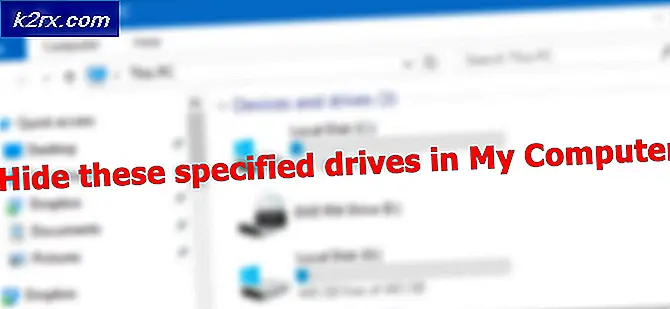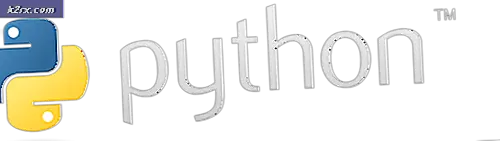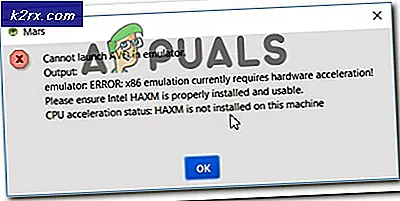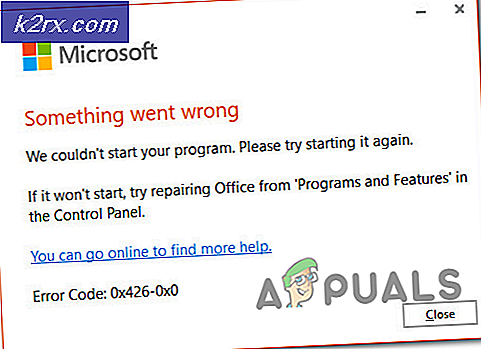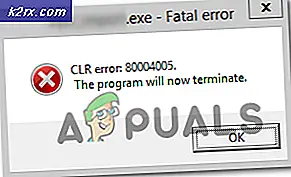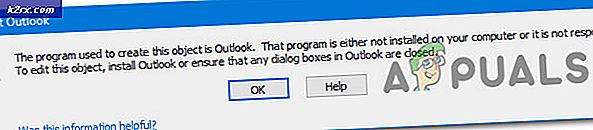Cách khắc phục Bộ chuyển đổi USB sang HDMI không hoạt động
Có thể có vô số lý do để sử dụng bộ chuyển đổi USB sang HDMI. Điều này áp dụng cho tất cả các loại USB Type-C, USB-A, Micro USB. Bộ điều hợp có thể được sử dụng để kết nối bất kỳ máy tính xách tay hoặc máy tính nào với màn hình bên ngoài. Bộ điều hợp cũng có thể được sử dụng để kết nối một số điện thoại thông minh mới nhất với màn hình bên ngoài. Samsung cung cấp một tính năng được gọi là DeX, là trải nghiệm máy tính để bàn trên các thiết bị mới hơn của họ khi được kết nối với màn hình ngoài.
Tuy nhiên, có thể có vấn đề với việc sử dụng phần cứng bên ngoài như vậy. Đã có báo cáo từ người dùng bộ điều hợp hoạt động trên một cổng nhưng không hoạt động trên cổng kia. Cũng đã có một số báo cáo về việc bộ điều hợp hoạt động trên một thiết bị nhưng không hoạt động trên thiết bị kia. Ở đây chúng tôi sẽ cố gắng cung cấp một số giải pháp cho những vấn đề này.
Thứ tự kết nối thiết bị
Có thể có các sự cố hiện có với các cổng trên máy tính của bạn hoặc màn hình bên ngoài mà bạn đang cố gắng kết nối. Tìm thứ tự kết nối các thiết bị phù hợp có thể là một chút vấn đề và có thể khá bực bội. Đây là thứ tự kết nối các thiết bị được báo cáo là đã hoạt động đối với nhiều người dùng.
- Biến màn hình bên ngoài đến một nguồn khác.
- Kết nối các Bộ chuyển đổi USB-HDMI cho bạn thiết bị chính (máy tính xách tay, máy tính hoặc điện thoại thông minh).
- Kết nối các HDMI vào bộ điều hợp. HDMI đã được kết nối với màn hình ngoài.
- Chuyển nguồn màn hình bên ngoài trở lại HDMI.
Cập nhật hoặc khôi phục Windows
Windows 10 đã gặp sự cố trong một thời gian dài. Với mỗi bản cập nhật mới đều xuất hiện những vấn đề chưa từng có. Cũng không có tắt cập nhật, vì vậy bạn phải cập nhật vào một số thời điểm. Người dùng đã báo cáo về các bộ điều hợp hoạt động trước khi cập nhật Windows 10. Sự cố được giải quyết bằng cách cập nhật lên bản dựng mới nhất hoặc quay trở lại bản dựng trước đó. Quay lại bản cập nhật Windows chỉ hoạt động nếu bạn đã cập nhật Windows 10 trong vòng 10 ngày qua.
Dưới đây là cách khôi phục bản cập nhật Windows 10 trên máy tính của bạn:
- nhấn Phím Windows + I. Nhấp chuột Cập nhật và bảo mật.
- Đi đến Hồi phục tab và sau đó nhấp vào Bắt đầu nút dưới Quay lại bản dựng trước đó
Để cập nhật Windows 10 lên phiên bản mới nhất, hãy làm theo các bước sau:
- nhấn Phím Windows + I. Nhấp chuột Cập nhật và bảo mật(như chúng tôi đã làm trước đó).
- Bấm vào cập nhật hệ điều hành Window tab và nhấp vào Kiểm tra cập nhật.
Sau khi các bản cập nhật được cài đặt, hãy khởi động lại máy tính của bạn và xem liệu bộ điều hợp có hoạt động như mong đợi hay không.
Cập nhật trình điều khiển USB
Có nhiều loại đế cắm và bộ điều hợp USB-HDMI khác nhau. Ngoài ra, Windows liên tục cung cấp các bản cập nhật cho các trình điều khiển đã cài đặt của thiết bị. Tuy nhiên, có thể có sự không khớp giữa các cài đặt tương thích do các bản cập nhật này. Một số bộ điều hợp và đế cắm cũ hơn có thể không hoạt động với một số thiết bị. Nó cũng là một cách khác vì một số bộ điều hợp mới có thể không hoạt động với một số trình điều khiển cũ hơn. Giải pháp là tải xuống cập nhật trình điều khiển của bên thứ ba đã được xác minh là hoạt động với hầu hết các bộ điều hợp.
Thay đổi bộ điều hợp
Nhiều khi vấn đề không nằm trong máy tính của bạn cũng như ở màn hình hiển thị bên ngoài của bạn. Một vấn đề khác có thể là bộ điều hợp không hoạt động. Trong trường hợp như vậy, trước tiên, hãy thử kiểm tra xem bộ điều hợp có hoạt động với các thiết bị khác hay không. Nếu không đúng như vậy, thì bạn cần thay đổi bộ chuyển đổi.
Một điểm cần lưu ý là bộ điều hợp không hoạt động trên các thiết bị mới hơn chủ yếu phải đối mặt với Người dùng Microsoft Surface. Sự cố đã được báo cáo là đã được giải quyết bằng cách chuyển sang ALOGIC USB-C Dock Nano Mini với Dòng USB-A - Ultra.
Như chúng tôi đã đề cập trước đây, có rất nhiều bộ điều hợp trên mạng và mỗi bộ điều hợp hoạt động khác nhau cho những người dùng khác nhau. Bạn có thể phải duyệt một lúc trên Amazon và xem các bài đánh giá hoặc ghé thăm cửa hàng phần cứng tại địa phương của bạn và yêu cầu các đề xuất.